五笔字根表_输入法修复工具_如何修复输入法
今天没事做,给大家带来了解决语言栏,输入法的全方面问题,我主要说的有两个问题。第0个问题,添加和删除铵钮变灰色。高级文字服务自动关闭,一些相关设置问题。第一个问题,语言栏问题,也就是语言栏不见的问题。第二个问题,输入法修复,中文简体-美式键盘都不见了的问题
首先来解决第0个问题
高级文字服务自动关闭:开始--运行--regedit 打开注册表,找到路径HKEY_LOCAL_MACHINE\SOFTWARE\Microsoft\Windows NT\CurrentVersion\Image File Execution Options 找到了这里,在下面再找到ctfmon.exe(项不是在右边的),把整个项删除。如图:五笔网站:www.wubizigen.net
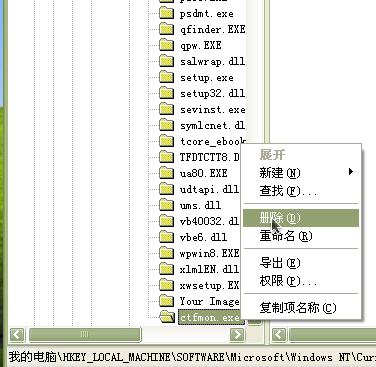
然后在运行里在输入一次ctfmon.exe,你就会发现可爱的语言栏又出来了。
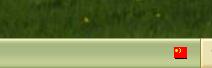
输入法添加和删除铵钮变灰色:把我下面那个叫输入法的工具下载后导入注册表,然后重新启动电脑就可以解决,如果不行可能到正常的机子里导出:HKEY_LOCAL_MACHINE\System\CurrentControlSet\control\Keyboard Layouts\.然后注册表导入到有问题的电脑上,再重新启动试试
解决第一个问题,也就是语言栏不见的问题(归为输入法修复)主要解决方法有几种:
第一类方法、最常见的,启用了高级文字服务引起的,可以在控制面板--区域和语言选项--语言--详细信息--高级--两个都不要选,如图:
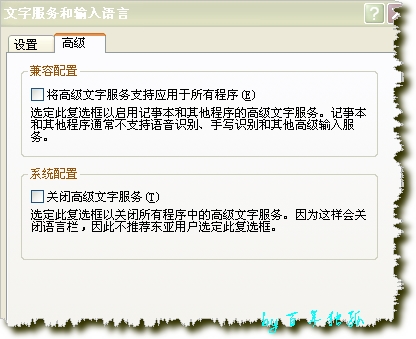
确定,再到设置--语言栏--如图:把1,3项勾上!
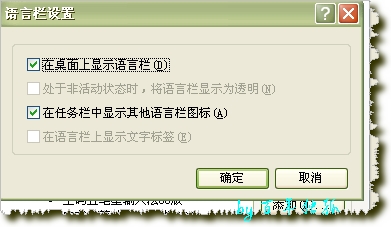
第二类方法、系统没有启用microsoft输入法服务,这个问题可以直接在开始--运行--输入ctfmon.exe就可以了,再输入msconfig--启动--把ctfmon.exe钩上。如图:
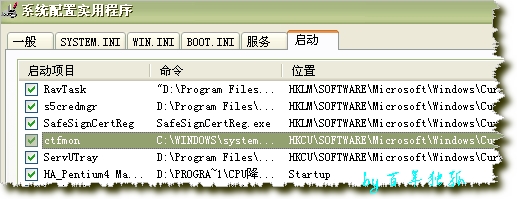
第三类方法、系统输入法服务被改,可以在开始--运行--输入regsvr32 msutb.dll试试
第四类方法、开始--运行--regedit 然后找到“HKEY_USERS\.DEFAULT\Control Panel\Input Method”分支,将右边窗口中的“Show Status”的键值修改成“1”(“0”为不显示状态条,“1”为显示状态条),重启系统,看看是不是出来了如图:
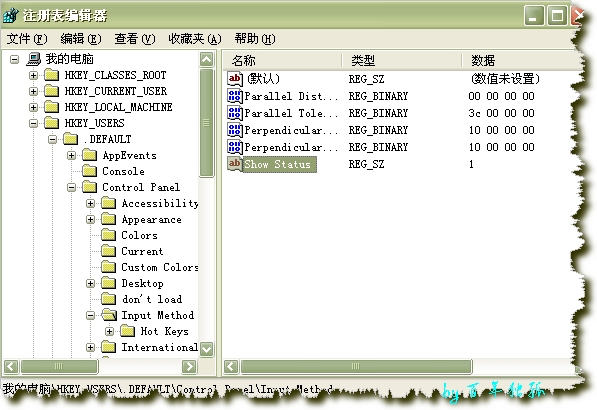
第五类方法、其他方法我还没想到,想到再补。
再来解决第二个问题,也就是不能输入中文,也包括中文简体-美式键盘都不见了的问题、即输入法修复,解决方法有三种:
第一类方法、在当前系统上新建一个用户,要有管理员权限的,然后注销当前用户。用刚刚新建的用户登录,再找到控制面板--区域和语言选项--语言--把“为中亚语言安装文件”钩上,再点--高级--把“将所有设置应用于当前用户账户和默认用户配置文件,如图:

这时候按应用,会弹出叫你插入系统光盘,将系统光盘放入然后选好路径他会自动安装,完成后重启电脑,回到原来的账户,就可以了,再把新用户删除。
第二类方法、用注册表修改输入法文件,打开开始--运行--regedit 找到HKEY_CURRENT_USER\Keyboard Layout\Preload可以看到有几个键值,分别代表的是:中文-美式键盘00000804、英语(美国)00000409、全拼输入法 E0010804、微软拼音输入法 E00E0804、智能ABC输入法E0040804、郑码输入法E0030804。当你没有“简体中文-美式键盘”的时候只要--新建--字符串值--把他的键值添加到这里重新启动就可以了,如图:
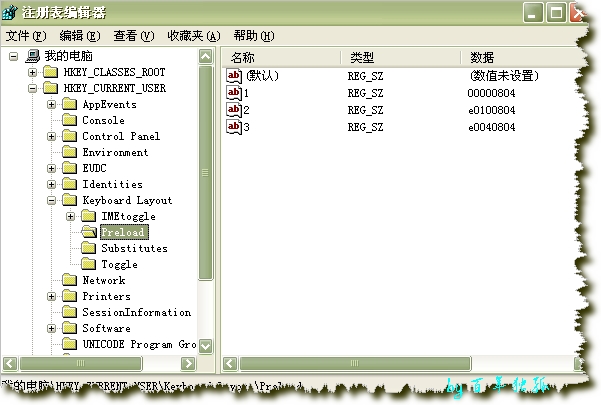
再在输入法设置把“简体中文-美式键盘”设置为默认输入语言。
第三类方法、重新安装法,开始--设置--控制面板--添加或删除程序--添加/删除Windows组件--双击附件和工具--再双击附件--找到通用输入法编辑器--钩掉,确定,再找到他勾上,如图:
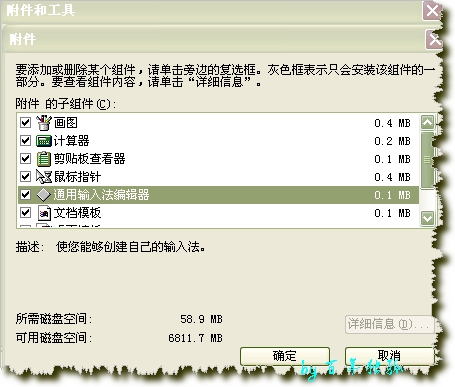
放入系统光盘放入然后选好路径他会自动安装。安装完重启看看是不是有了。
我不敢保证这些方法能100%解决您的问题,但是我试过一般问题都能解决。写完了,呵呵